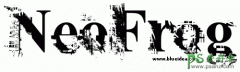PS文字特效教程:设计可爱的趣味色彩艺术文字效果实例教程
最终效果图
1.打开Photoshop,新建一文档,大小为600×350像素,背景为白色,分辨率为72像素/英寸。
复位色板,用黑色在背景上写上文本。在这个例子中,我们需要粗大一些的字体,而且不那么规整的更好。这里,我所用的是一种名为“Cartoon”的字体,155点大小,消除锯齿的方式为平滑。如果希望文字有些起伏,可以使用Photoshop中的变形文字工具,确保所有的字符都在一层中,然后从预设类型中选择需要的变形效果;如果你和我一样不喜欢那些较为死板的预设形状,又懒得将每个文字放入单独的层中调整位置,那么可以选择单独的文字,打开文字工具栏中的切换字符和段落调板,从中设置字符的基线偏移量。正值会使字符向上移动,负值则向下移动。这样,你就可以调整出错落有致的文字。不过如果需要更多的变形效果,就只有将每个字符放置入单独的图层中了。(图01)
图01
2.按住Ctrl,点击文字层,载入文字选区。转到通道面板中,按下Alt键的同时点击通道面板底部的“将选区储存为通道”按纽,在弹出的新通道对话框中,将新通道命名为“orig”,其余保持默认。复位通道色板,用白色填充通道选区后取消选择。
从滤镜菜单中选择模糊>高斯模糊滤镜,将模糊半径设为4.0像素,模糊通道图像;随后,打开图像>调整>亮度/对比度命令,将对比度设为+90。当然,如果你习惯用色阶工具调整的话,这里也可以用色阶工具调整。这个通道将作为原始的形状选区。(图02)
图02
3.复制通道orig,将副本通道更名为“holes”,这个通道是用来确定装饰性的圆洞的选区的。先使用高斯模糊滤镜,将模糊半径设为6.0像素,进一步模糊图像;跟着打开调整>色阶工具,将输入色阶设为224,1.00,255,缩小白色区域;(图03a)
图03a